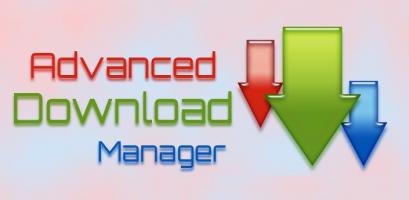Top 10 Công cụ hỗ trợ download miễn phí tốt nhất hiện nay
Công cụ hỗ trợ download đặc biệt quan trọng để bù đắp cho khả năng tải xuống gần như chuyên sâu của các trình duyệt internet. Không chỉ hỗ trợ rất nhiều trong ... xem thêm...việc tải các tệp, video,..trên internet mà còn được sử dụng miễn phí. Cùng Toplist tìm hiểu những công cụ hỗ trợ download tốt nhất hiện nay nhé!
-
Internet Download Manager
Internet Download Manager là một công cụ để tải xuống các tệp Internet một cách thoải mái và nhanh chóng. IDM có thể tải xuống đồng thời nhiều tệp và phân đoạn tệp, tạm dừng và tiếp tục tải xuống chỉ bằng một cú nhấp chuột, khôi phục các tệp tải xuống bị hỏng do mất điện đột xuất hoặc các sự cố liên quan đến mạng. Giao diện người dùng đồ họa đơn giản giúp người dùng ứng dụng IDM thân thiện và dễ sử dụng. IDM có thể tiếp quản các bản tải xuống từ Internet Explorer, Opera, FireFox và Chrome cho bất kỳ loại tệp nào bạn chọn. Sau đó, nó hiển thị hộp thoại tải xuống, nơi bạn có thêm quyền kiểm soát đối với các bản tải xuống của mình.
Internet Download Manager có tùy chọn cập nhật tự động và có thể kiểm tra tính khả dụng của phiên bản mới hơn mỗi tuần một lần. Khi có phiên bản mới hơn, IDM sẽ hiển thị hộp thoại mô tả tất cả các tính năng mới và đề xuất cập nhật phiên bản hiện tại của bạn. Bạn cũng có thể tải xuống phiên bản IDM mới nhất bằng cách sử dụng "Trợ giúp sau đó nhấp chuột Kiểm tra các bản cập nhật..." mục IDM trên menu chính. Khi Internet Download Manager đang hoạt động, nó sẽ hiển thị biểu tượng của nó trên thanh tác vụ. Menu IDM hiển thị khi bạn nhấp chuột phải vào biểu tượng. Bạn có thể thoát khỏi IDM bằng cách chọn "Thoát" trong menu.
Link tải: https://www.internetdownloadmanager.com/

Internet Download Manager 
Internet Download Manager
-
Free Download Manager
Free Download Manager là trình hỗ trợ tải xuống cho Windows, macOS, Linux và Android. Free Download Manager là phần mềm độc quyền, nhưng là phần mềm mã nguồn mở và miễn phí giữa các phiên bản 2.5 và 3.9.7. Bắt đầu với phiên bản 3.0.852 (ngày 15 tháng 4 năm 2010), mã nguồn đã có sẵn trong kho lưu trữ Subversion của dự án thay vì được bao gồm trong gói nhị phân. Nhờ Free Download Manager, quá trình tải xuống của bạn sẽ nhanh hơn và dễ dàng hơn bao giờ hết. Nó rất dễ sử dụng và nó cho phép bạn chọn tốc độ bạn muốn cho chúng. Ngoài ra, bạn có thể quyết định thư mục nơi tệp sẽ được lưu trữ tùy thuộc vào phần mở rộng mà nó có.
Free Download Manager hoàn toàn miễn phí và có tất cả các tính năng của các chương trình khác mà bạn phải trả tiền để có chúng. Free Download Manager là ứng dụng bạn cần để quản lý các bản tải xuống của mình và sắp xếp tất cả các tệp đã tải xuống theo thứ tự.Bất kể bạn sẽ tải xuống bằng cách sử dụng giao thức http, ftp hay bittorrent, nó đều hỗ trợ tất cả chúng. Rất nhiều tùy chọn trong một giao diện trực quan và dễ sử dụng sẽ giúp quá trình tìm kiếm của bạn dễ dàng hơn.
Link tải: https://www.freedownloadmanager.org/
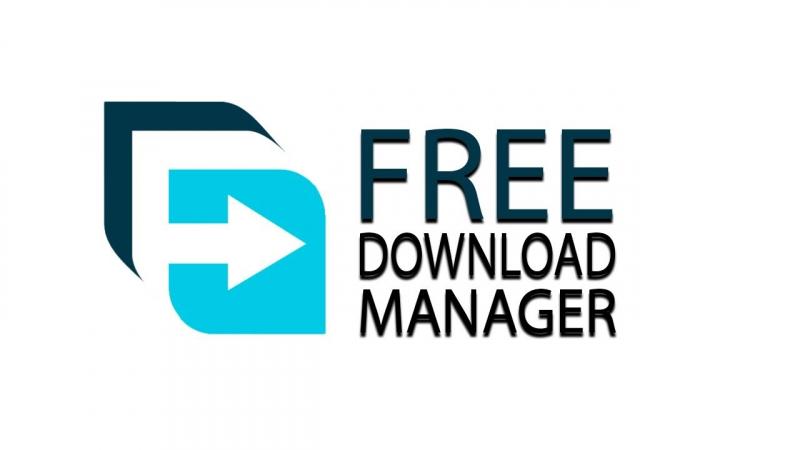
Free Download Manager 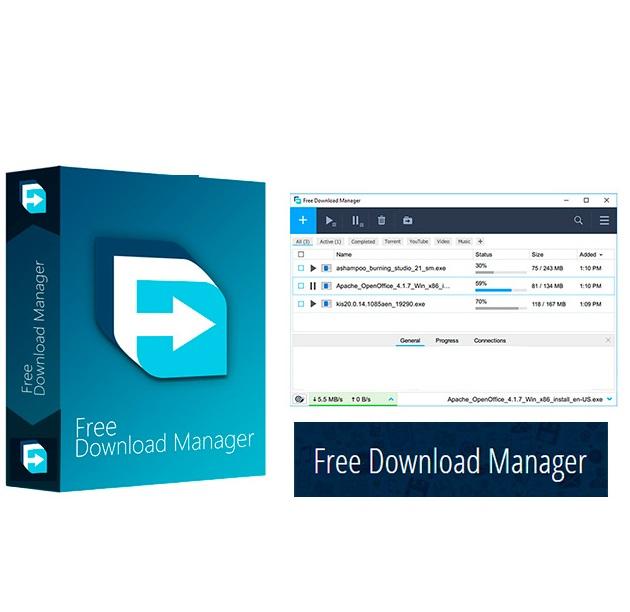
Free Download Manager -
EagleGet
EagleGet là trình hỗ trợ tải xuống có thể được tích hợp đầy đủ với tất cả các trình duyệt chính: Firefox, Internet Explorer và Google Chrome. EagleGet cải thiện các trình quản lý trình duyệt mặc định bằng cách tăng tốc độ tải xuống bằng công nghệ đa nhiệm của nó. Nó cũng hỗ trợ HTTPS, FTP, MMS và RTSP. EagleGet tích hợp với trình duyệt của bạn, vì vậy bạn chỉ cần nhấp vào liên kết để tải xuống được thêm vào danh sách tải xuống của EagleGet.Bạn cũng có thể tải xuống video YouTube bằng cách nhấp vào biểu tượng tự động xuất hiện trên tất cả các video. Tính năng này có thể được sử dụng để tải xuống bao nhiêu video tùy thích cùng một lúc.
Bạn có thể dễ dàng cập nhật tiến trình tải xuống của mình nhờ thanh thông tin của EagleGet, thanh công cụ này luôn hiển thị ở góc trên bên trái của màn hình và hiển thị tốc độ của tất cả các lượt tải xuống hiện tại của bạn.EagleGet là một trình tăng tốc tải xuống thú vị cho phép bạn tải xuống các video yêu thích của mình từ YouTube và tương thích với tất cả các trình duyệt chính. Ứng dụng này miễn phí và chạy quy trình cài đặt nhanh chóng và sự cố duy nhất trong quá trình này có thể xảy ra nếu bạn mở bất kỳ trình duyệt được hỗ trợ nào (Internet Explorer, Google Chrome, Mozilla Firefox hoặc Opera).
EagleGet có nhiều tính năng hữu ích so với các phần mềm tương tự khác. Ứng dụng này có trình xem video không có quảng cáo và là trình quản lý tải xuống miễn phí đầu tiên hỗ trợ tự động làm mới các liên kết tải xuống đã hết hạn. Trình quản lý tải xuống này khá phổ biến nhờ giao diện đơn giản nhưng bắt mắt, các tính năng hữu ích, không chứa vi-rút, phần mềm độc hại hoặc phần mềm gián điệp.
Link tải: https://www.eagleget.org/

EagleGet 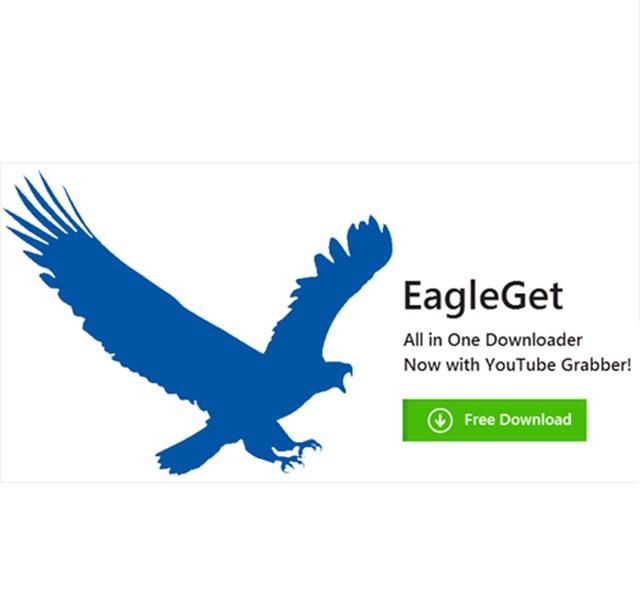
EagleGet -
Jdownloader
https://jdownloader.org/Ứng dụng này được tạo bởi nhà phát triển phần mềm quản lý tải xuống có trụ sở tại Đức, App Work, một công ty phần mềm miễn phí. JDownloader là trình hỗ trợ tải xuống, được viết bằng Java, cho phép tự động tải xuống các nhóm tệp từ các trang web lưu trữ bằng một cú nhấp chuột. JDownloader hỗ trợ sử dụng tài khoản trả phí. Một số phần của mã nguồn mở. Vào tháng 12 năm 2009, trang web của chương trình nằm trong 1000 trang web được truy cập hàng đầu của Tây Ban Nha. Tạp chí trực tuyến Chip.de của Đức đã chỉ định nó là "ứng dụng mới của năm" vào năm 2009, sau khi nó được xếp hạng trong số 50 ứng dụng được tải xuống nhiều nhất, với hơn nửa triệu lượt tải xuống trong một năm.
Ngoài việc cho phép người dùng tải xuống một loạt nội dung, ứng dụng và chương trình trực tiếp từ trình duyệt máy chủ một cách nhanh chóng và dễ dàng, JDownloader còn cho phép người dùng kiểm soát quá trình tải xuống. Kiểm soát này bao gồm khả năng tạm dừng hoặc dừng hoàn toàn quá trình tải xuống, tự động trích xuất nội dung vào kho lưu trữ và đặt giới hạn băng thông để quản lý kích thước tệp. Các tính năng này cung cấp cho người dùng ứng dụng JDownloader các hoạt động tải xuống thuận tiện hơn, tốn ít thời gian hơn, ít quy trình hơn và hiệu quả máy tính tối ưu.
Link tải: https://jdownloader.org/

Jdownloader 
Jdownloader -
FlashGet
FlashGet là phần mềm thiết kế dành riêng cho hệ điều hành Windows, thuộc nhóm phần mềm Software được phát triển bởi NA. Phiên bản mới nhất của FlashGet là Version NA. FlashGet là một tiện ích hỗ trợ tải về với sự hỗ trợ tích hợp cho các trình duyệt web khác nhau, bao gồm cả Google Chrome, Mozilla Firefox, Opera và Internet Explorer. Trong khi phiên bản trước đó của FlashGet có hỗ trợ quảng cáo, thì hiện nay công cụ này là một zero-adware và zero-spyware và phiên bản mới nhất của công cụ này cũng có thể tự động báo hiệu quả của phần mềm diệt virus của người dùng để quét một tệp download sau khi nó có đã kết thúc.
Bạn cũng sẽ có nhiều tùy chọn quản lý tải xuống trên FlashGet, chẳng hạn như cài đặt băng thông khả dụng cho ứng dụng này hoặc có thể thực hiện bao nhiêu lượt tải xuống cùng một lúc. FlashGet tăng tốc quá trình tải xuống của bạn bằng cách sử dụng các công nghệ được triển khai của nó, hỗ trợ người dùng có kết nối Internet không ổn định và/hoặc chậm. Tiện ích này cũng có thể tích hợp vào trình duyệt của bạn và kiểm soát các tệp bạn cố tải xuống khi lướt web. FlashGet cực kỳ nhanh và hoạt động khá đơn giản. Mỗi khi bạn nhấp chuột phải vào liên kết dẫn đến tệp có thể tải xuống, FlashGet sẽ hoạt động và tiếp quản. Bằng cách này, bạn thậm chí không cần các tiện ích mở rộng chuyên dụng trong trình duyệt của mình, bạn chỉ cần sử dụng trình quản lý tải xuống này để thiết lập và chạy.
Link tải: https://www.flashget.com/

FlashGet 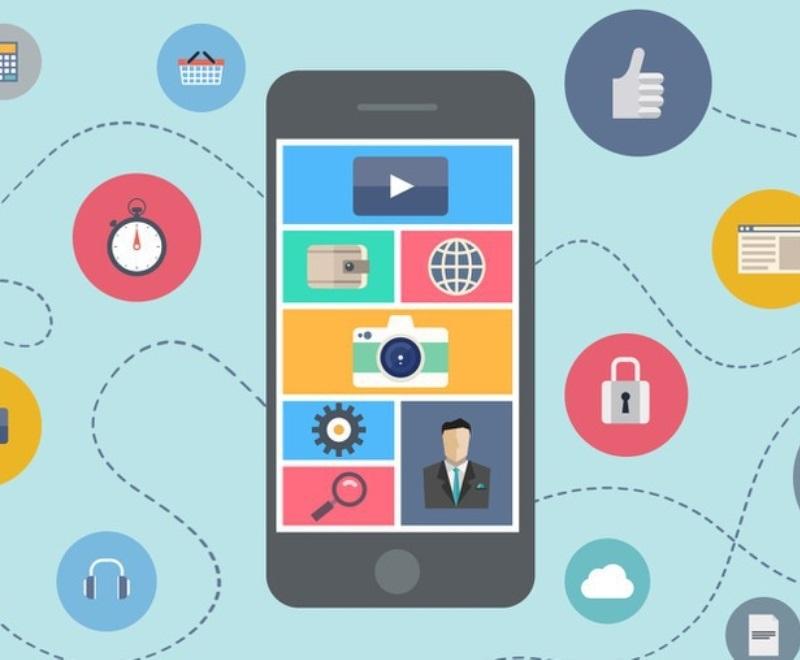
FlashGet -
Download Ninja
Download Ninja là trình hỗ trợ tải xuống và tăng tốc tải xuống trên Internet, có thể tăng đáng kể tốc độ tải xuống. Ứng dụng này cũng có thể cho phép bạn tiếp tục và khởi động lại các bản tải xuống bị hỏng hoặc đã dừng trước đó. Download Ninja hoạt động bằng cách tăng tốc độ tải xuống của bạn bằng cách chia nhỏ từng tệp thành các phần nhỏ hơn, dễ quản lý hơn. Sau đó, chúng được tải xuống bằng một kết nối khác đến máy chủ, dẫn đến quá trình tải xuống đáng tin cậy hơn và nhanh hơn.
Download Ninja có giao diện người dùng sạch sẽ và mới mẻ, trực quan và dễ điều hướng. Chủ đề của bạn được phát hiện thủ công hoặc tự động, tùy thuộc vào lựa chọn của bạn. Tiếp theo, chỉ cần chọn thư mục đích và tên tệp đầu ra, thế là xong. Download Ninja cũng có khả năng xóa và chia nhỏ tất cả các gói đã tải xuống trước đó mà bạn không cần nữa. Quá trình băm nhỏ diễn ra kỹ lưỡng và bạn có thể chọn ghi đè lên tất cả dữ liệu đã tải xuống hoặc chỉ gói đã chọn bằng dữ liệu ngẫu nhiên và bạn có thể chọn số lần cắt nhỏ mà bạn muốn. Nhìn chung, Download Ninja là một ứng dụng gọn gàng có một số tính năng tốt. Giao diện dễ sử dụng và ứng dụng khá nhẹ.Link tải: https://ninjadownloadmanager.com/
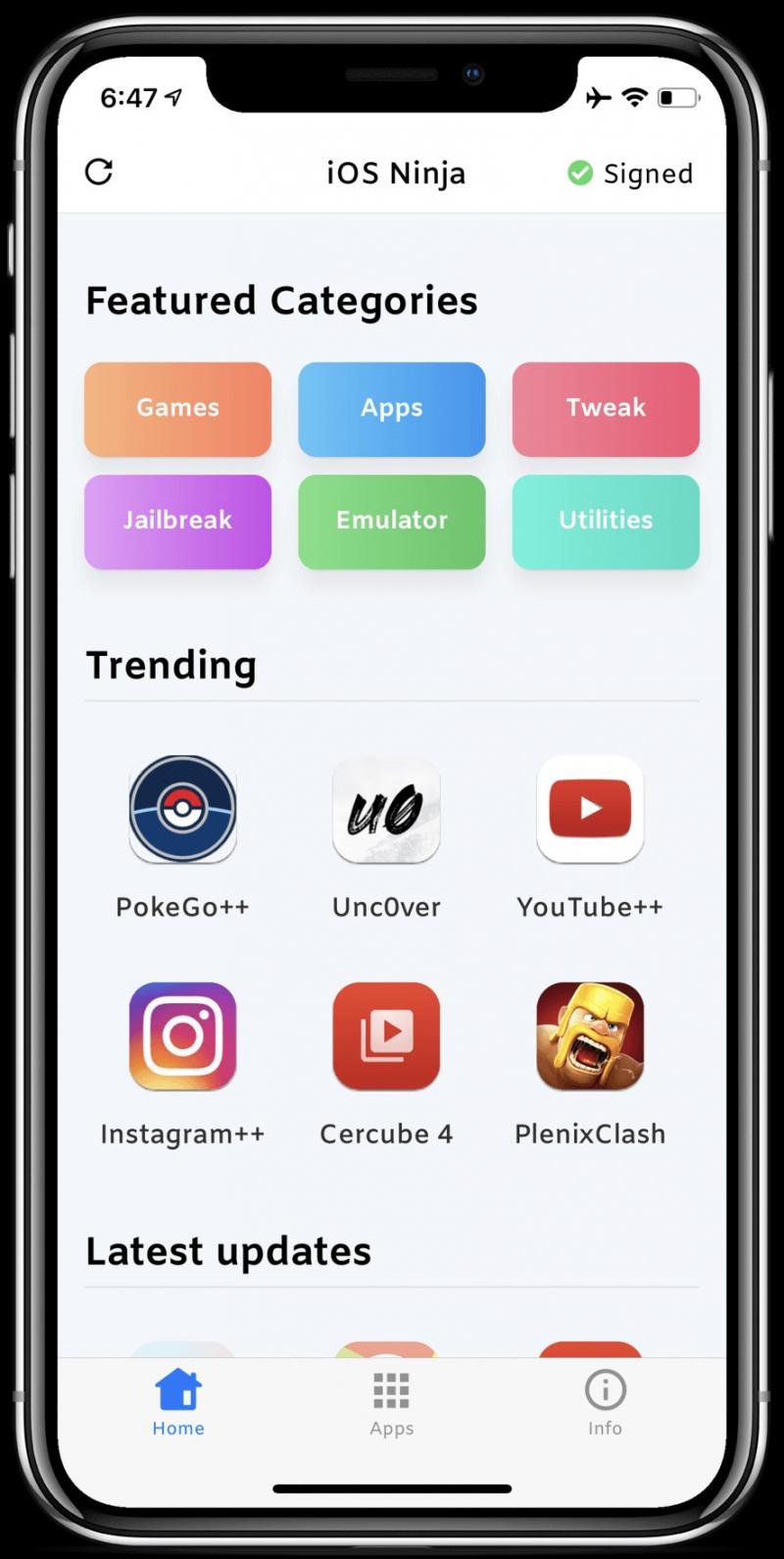
Download Ninja 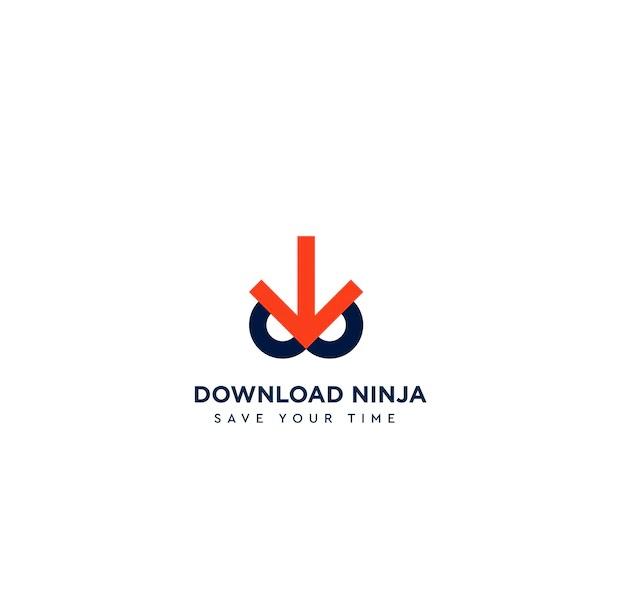
Download Ninja -
Internet Download Accelerator
Internet Download Accelerator hoạt động bằng cách chia một tệp đang được tải xuống thành nhiều phần và tải xuống các phần này cùng một lúc. Bằng cách này, về mặt lý thuyết, nó đạt được tốc độ tải xuống nhanh hơn và phần lớn là như vậy. Nó cũng rất hữu ích ở chỗ nó có thể kết nối lại với các bản tải xuống bị hỏng và nếu bạn sử dụng nhiều trình duyệt, nó sẽ tích hợp vào tất cả chúng một cách thuận tiện mà không gặp phiền phức. Nó cũng được trang bị một tính năng khác thường giúp phát hiện các liên kết mà bạn đã sao chép vào khay nhớ tạm của mình.
Internet Download Accelerator tự động phát hiện các liên kết có thể tải xuống ở đó và nhắc bạn tải xuống, do đó bạn không cần phải lo lắng về việc quên. Ngoài tất cả những điều này, nó còn đi kèm với FTP Explorer, trình quản lý trang cho mật khẩu và thư mục tải xuống. Phiên bản mới của Internet Download Accelerator có khả năng tải xuống video từ các dịch vụ chia sẻ video phổ biến cũng như xem trước và phát video trực tuyến bằng trình phát tích hợp. Cửa sổ bật lên cải tiến sẽ hiển thị cho bạn thông tin chi tiết về lỗi tải xuống, quá trình hoàn tất tải xuống và tin tức. Cải thiện khả năng tích hợp với Mozilla Firefox và Opera sẽ giúp người dùng các trình duyệt phổ biến này trở nên dễ dàng hơn.
Link tải: https://download.com.vn/internet-download-accelerator-5078

Internet Download Accelerator 
Internet Download Accelerator -
Microsoft Download Manager
Microsoft Download Manager là ứng dụng quản lý tải xuống giúp bạn bắt đầu, tạm dừng hoặc dừng tải xuống, sắp xếp các tải xuống đang hoạt động và xem thông tin quan trọng, chẳng hạn như kích thước, vị trí và trạng thái, về các tải xuống của bạn. Bạn có thể tải xuống Microsoft Download Manager từ Microsoft và sử dụng miễn phí để tải xuống bất kỳ tệp nào mà bạn quan tâm. Tuy nhiên, việc tải xuống các tệp có bản quyền bằng Trình quản lý tải xuống của Microsoft là bất hợp pháp. Ngoài ra, bạn cần biết URL của tệp để bắt đầu tải xuống.
Microsoft Download Manager sẽ cho phép bạn tải xuống các tệp từ Internet theo cách đáng tin cậy hơn và nhanh hơn so với chỉ sử dụng trình duyệt. Sử dụng Trình quản lý tải xuống giúp tải xuống các tệp lớn chẳng hạn như ứng dụng hoặc tệp đa phương tiện dễ dàng hơn. Trình quản lý tải xuống đã được thiết kế đặc biệt để quản lý các tệp tải xuống từ các trang web hỗ trợ của Microsoft theo cách an toàn và đáng tin cậy.Sau khi bắt đầu, Trình quản lý tải xuống hiển thị giao diện dễ sử dụng hiển thị trạng thái tải xuống và cho phép bạn tiếp tục tải xuống nếu chúng không thành công. Trình quản lý Tải xuống của Microsoft hiện hỗ trợ tải xuống từ các địa chỉ Web bắt đầu bằng "http://".
Link tải: https://apps.microsoft.com/detail/XPDLMKFTXTDHSD?hl=vi-vn&gl=VN
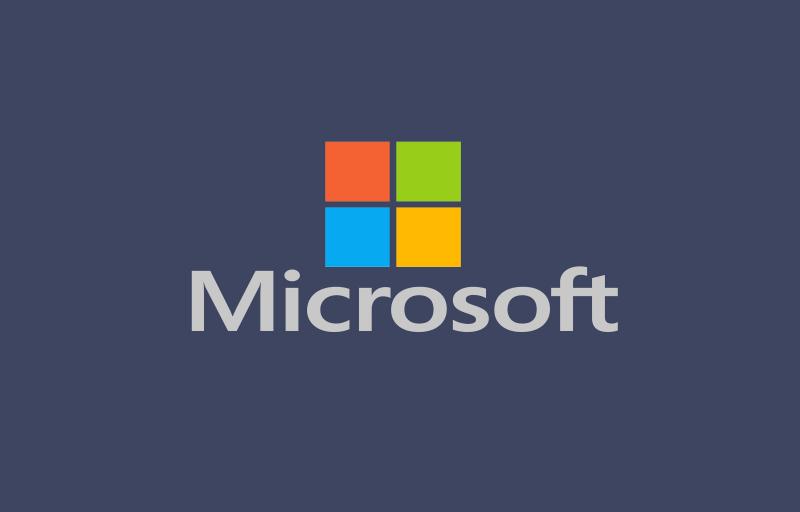
Microsoft Download Manager 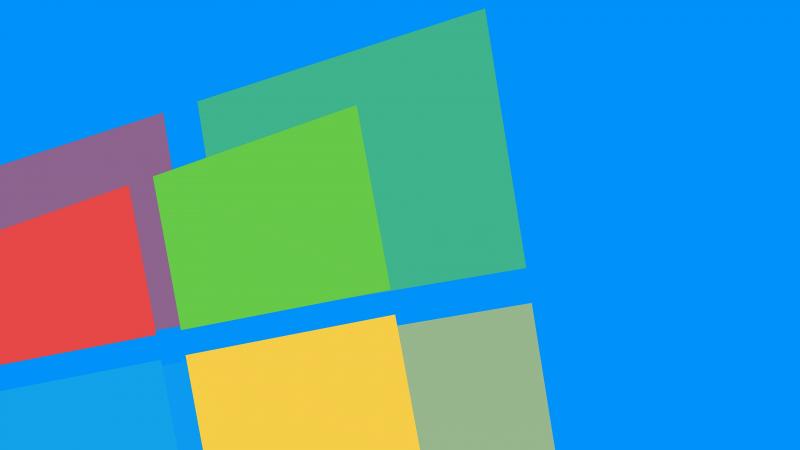
Microsoft Download Manager -
FreeRapid Downloader
FreeRapid Downloader còn được gọi là Vity hoặc Rapidyrio. FreeRapid Downloader cung cấp một cách toàn diện hơn để quản lý các bản tải xuống và tải lên của bạn trong một ứng dụng tiện lợi. FreeRapid Downloader cho phép bạn tải nhạc và video về máy tính của mình bằng FTP thông thường hoặc dịch vụ dựa trên web trực tuyến như Facebook, FileZilla hoặc Yahoo. Nó cho phép bạn tải xuống các tệp được lưu trữ trên Megaupload, Rapidshare, Netload hoặc FileFactory mà không cần nhấp vào bất kỳ thứ gì. FreeRapid Downloader có thể được sử dụng trên cả hệ điều hành windows và mac. Phần mềm này cho phép bạn duyệt qua hàng triệu tệp có độ phân giải cao và cung cấp tốc độ tuyệt vời khi tải xuống các tệp lớn.
Các tính năng chính của FreeRapid Downloader bao gồm: không giới hạn số lượng kết nối, dễ dàng loại bỏ phần mềm gián điệp và phần mềm quảng cáo, giao diện dễ sử dụng, hỗ trợ nhiều dịch vụ chia sẻ tệp, trình quản lý tải xuống miễn phí, bộ lập lịch tích hợp, giao diện người dùng đồ họa đơn giản, công cụ chuyển đổi video miễn phí,...FreeRapid Downloader thậm chí có thể theo dõi khay nhớ tạm của bạn để tìm các liên kết được cắt vào đó và tự động thêm chúng vào hàng đợi của bạn. Mặc dù FreeRapid Downloader làm cho việc quản lý các tệp tải xuống của bạn dễ dàng hơn, nhưng nó vẫn chỉ tải xuống từng tệp một, nghĩa là nếu bạn có nhiều tệp từ một số trang web chia sẻ tệp, nó có thể rất chậm.
Link tải: https://freerapid-downloader.en.softonic.com/download
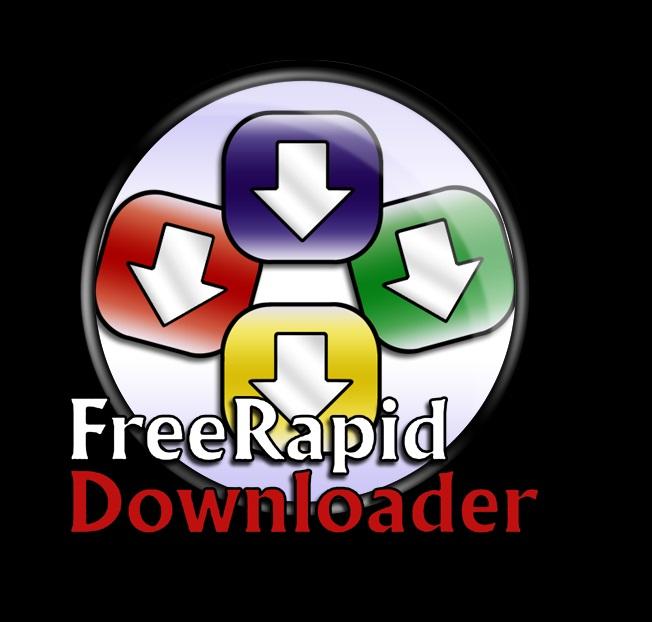
FreeRapid Downloader 
FreeRapid Downloader -
UGet
UGet là trình quản lý tải xuống của Windows có thể tải xuống nhiều tệp cùng lúc và thêm liên kết từ chính khay nhớ tạm. Nó thậm chí có thể thêm nhiều liên kết từ bộ đệm và chạy nhiều lần tải xuống lần lượt. Khi bạn thêm tải mới, bạn sẽ được yêu cầu chọn mức độ ưu tiên của nó, đường dẫn lưu tệp, bản sao (nếu có), số lượng kết nối đồng thời với nguồn và thậm chí chỉ định dữ liệu từ tài khoản (là công cụ hữu ích khi tải xuống tệp từ hoạt động trao đổi phải trả tiền). Cũng có thể thêm tải ở chế độ tạm dừng và sử dụng proxy.
Cửa sổ uGet chính bao gồm tổng cộng bốn bảng, cũng như một thanh menu và một thanh công cụ. Bảng điều khiển ở góc trên bên trái hiển thị tất cả các lượt tải xuống đang hoạt động. bảng danh mục nơi người có thể thiết lập các tùy chọn phân loại mới và chỉ định thư mục tải xuống mặc định cho từng danh mục. Đồng thời, uGet có thể cho biết số lượt tải xuống đang hoạt động tối đa hoặc băng thông mà chúng sẽ sử dụng. bảng điều khiển chính là nơi đặt tên, kích thước của tệp tải xuống, tổng kích thước của chúng, tỷ lệ phần trăm tiến trình, thời gian còn lại hoặc tốc độ tải xuống và tải lên được hiển thị.
Link tải: https://ugetdm.com/

UGet 
UGet